10 најбољих начина да поправите иПхоне који не шаље текстуалне поруке
Мисцелланеа / / April 05, 2023
иПхоне не ради основне задатке у порукама и позиви могу фрустрирати кориснике. Ако се често суочавате са проблемом да иПхоне не шаље текстуалне поруке, прочитајте даље да бисте га решили без одласка у најближи Аппле центар.

Постоји више фактора због којих иПхоне не шаље текстуалне поруке. Можда је то неуједначена мрежна веза, истекао план оператера, нетачна мрежна поставка или проблем вашег локалног оператера. Шта год да је разлог, проћи ћемо кроз њих корак по корак и решити проблеме са порукама у кратком року.
1. Проверите мрежну везу
Морате имати активну мрежну везу да бисте слали текстуалне поруке. Пре него што откуцате своје поруке и притиснете дугме за слање, завирите у горњи десни угао да бисте потврдили две или три мрежне траке. Ако се повремено суочавате са проблемима са мрежом у вашој области, требало би да размислите о преласку на другог оператера.
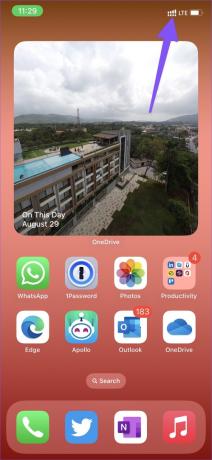
2. Ресетујте мрежну везу
Можете омогућити и онемогућити режим рада у авиону на свом иПхоне-у и ресетовати мрежну везу.
Корак 1: Превуците надоле из горњег десног угла да бисте отворили Контролни центар. Корисници иПхоне-а са физичким дугметом Почетна могу да превлаче нагоре са дна екрана.
Корак 2: Омогућите режим рада у авиону и сачекајте неколико секунди.
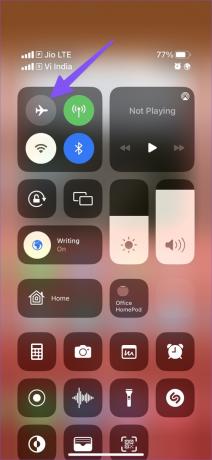
Корак 3: Онемогућите га и покушајте поново да пошаљете текстуалну поруку.
3. Проверите свој план оператера
Ако сте препаид корисник, проверите свој тренутни план код свог мобилног оператера. Можда сте достигли ограничење за текстуалне поруке у свом плану. Требало би или да надоградите на виши план или да набавите додатак (ако је доступан код вашег оператера) и да почнете да шаљете текстуалне поруке без грешке.
4. Проверите Царриер Серверс
Ако се ваш локални оператер суочи са прекидом рада, и даље ћете се суочавати са грешкама у слању текстуалних порука на вашем иПхоне-у. Можете потврдити проблем на друштвеним мрежама или отићи на Довндетецтор и потражите свог локалног оператера. Приметићете високе графиконе застоја и познате коментаре корисника. Сачекајте да превозник реши проблем са свог краја и спремни сте.
5. Промените линију за разговор (Дуал-СИМ иПхоне)
Ако користите иПхоне са две СИМ картице, уверите се да користите исправну линију за разговор да бисте послали поруку. Можда немате потребан план текстуалних порука на обе СИМ картице.
Корак 1: Отворите Поруке и изаберите разговор.
Корак 2: Додирните име контакта на врху.
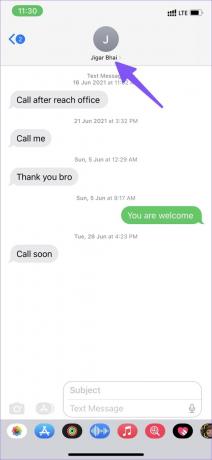
Корак 3: Додирните линију за разговор и изаберите одговарајућу СИМ картицу да бисте послали текстуалну поруку.

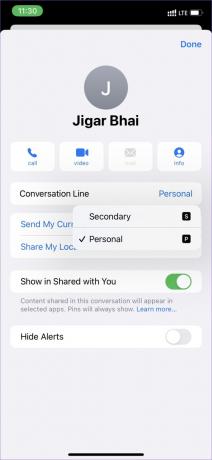
6. Ресетујте мрежна подешавања
Погрешно подешавање мрежних поставки може довести до тога да текстуалне поруке не шаљу проблеме на вашем иПхоне-у. иОС вам омогућава да ресетујете мрежна подешавања на вашем иПхоне-у. Ево шта треба да урадите.
Корак 1: Отворите апликацију Подешавања на иПхоне-у.

Корак 2: Дођите до Генерал.

Корак 3: Изаберите „Пренеси или ресетуј иПхоне“.
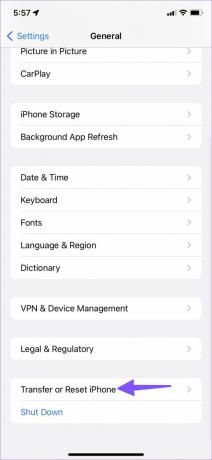
4. корак: Додирните „Ресетуј“ и изаберите „Ресетуј мрежне поставке“.

Потврдите своју одлуку. Ресетовање мрежних подешавања ће вратити сачуване Ви-Фи, Блуетоотх и ВПН везе на вашем иПхоне-у. Опција неће додиривати ваше апликације или датотеке. Прочитајте наш посвећени пост да бисте научили шта се дешава када ресетујете мрежна подешавања на иПхоне-у и Андроид-у.
7. Ажурирајте датум и време
И даље ћете се суочавати са грешком са текстуалним порукама због нетачних подешавања датума и времена на вашем иПхоне-у. Хајде да исправимо рекорд.
Корак 1: Отворите апликацију Подешавања на иПхоне-у.

Корак 2: Дођите до Генерал.

Корак 3: Изаберите Датум и време.

4. корак: Омогућите прекидач „Подеси аутоматски“ или изаберите релевантну временску зону.

8. Поново уметните своју СИМ картицу
Да ли сте недавно испустили свој иПхоне и почели да примећујете проблеме са мрежом? Узмите алат за избацивање СИМ картице и уклоните своју СИМ картицу. Поново уметните СИМ картицу и покушајте да пошаљете текстуалну поруку.
9. Инсталирајте ажурирања оператера
У већини случајева, оператери повезују нови фирмвер са ажурирањима система. Можете да ажурирате свој иПхоне на најновију верзију и уживате у беспрекорном искуству слања текстуалних порука. Повремено оператери објављују нова ажурирања за преузимање на ваш иПхоне. Ево како их можете инсталирати.
Корак 1: Отворите апликацију Подешавања на иПхоне-у.

Корак 2: Идите на мени Генерал на иПхоне-у (погледајте кораке изнад).

Корак 3: Изаберите О.

Корак 3: Дођите до менија Лично.
4. корак: Додирните Мрежни провајдер и иОС ће инсталирати најновији фирмвер.

10. Обратите се свом оператеру
Ако се и даље суочавате са грешкама при слању текстуалних порука на свом иПхоне-у, време је да контактирате оператера и решите проблем на свом налогу. Такође можете замолити своје колеге на истом оператеру да потврде проблем.
Уживајте у разговорима
Када ваш иПхоне не успе да пошаље текстуалне поруке, можете привремено да пређете на ВхатсАпп, Телеграм или Сигнал да бисте остали у контакту са пријатељима и породицом. Који трик ти је успео? Поделите своје искуство у коментарима испод.
Последњи пут ажурирано 29. августа 2022
Горњи чланак може садржати партнерске везе које помажу у подршци Гуидинг Тецх. Међутим, то не утиче на наш уреднички интегритет. Садржај остаје непристрасан и аутентичан.



